Sådan konfigureres SMTP-indstillinger til Dell Data Security-servere
概要: Indstillingerne for SMTP (Simple Mail Transfer Protocol) kan konfigureres til Dell Data Security/Dell Data Protection-servere ved at følge disse instruktioner.
現象
Denne artikel indeholder trin til konfiguration af SMTP-serveroplysninger om Dell Security Management Server (tidligere Dell Data Protection | Enterprise Edition) og Dell Security Management Server Virtual (tidligere Dell Data Protection | Virtual Edition).
Berørte produkter:
Dell Security Management Server
Dell Data Protection | Enterprise Edition
Dell Security Management Server Virtual
Dell Data Protection | Virtual Edition
Berørte versioner:
v8.0.0 og nyere
Påvirkede operativsystemer:
Windows
Linux
原因
Ikke relevant.
解決方法
SMTP-konfigurationen udføres manuelt for Dell Security Management Server eller Dell Security Management Server Virtual. Klik på den relevante servertype for at få flere oplysninger.
Sådan indtastes SMTP-serveroplysninger:
- Log ind på Dell Security Management Server.
- Stop alle [PRODUCT] -tjenester.
- [PRODUKT]=
- v8.15 og nyere = Dell
- v8.14.1 og tidligere = Dell-databeskyttelse
- Du kan finde flere oplysninger i Sådan stopper og starter du tjenester i Dell Security Management Server/Dell Data Protection Enterprise Edition Server.
- I Windows Stifinder skal du gå til
C:\Program Files\Dell\Enterprise Edition\Server Configuration Tool\og derefter dobbeltklikkeCredant.Configuration.exefor at åbne Server Configuration Tool.

- I serverkonfigurationsværktøjet skal du klikke på fanen SMTP .

- I SMTP-menuen:
- Udfyld et SMTP-værtsnavn.
- Indtast et brugernavn for SMTP-serveren.
- Udfyld brugerens adgangskode.
- Udfyld en Fra-adresse i e-mailmeddelelser.
- Udfyld en SMTP-port.
- Vælg Godkendelse som Sand eller Falsk.
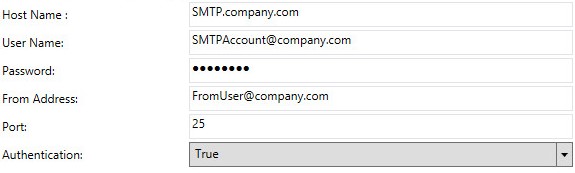
- Værtsnavnet, kontiene, porten og indstillingerne kan være anderledes i dit miljø.
- Hvis miljøet kræver godkendelse for at videresende, skal du indstille godkendelsen til Sand. Hvis der ikke kræves godkendelse for at videresende, indstilles godkendelsen til Falsk.
- Klik på Konfiguration , og vælg derefter Gem.
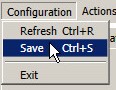
- Klik på Ja.
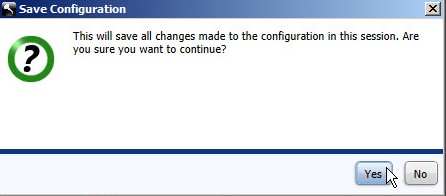
- Klik på Konfiguration, og klik derefter på Afslut.
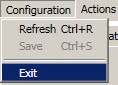
- Start alle [PRODUCT] -tjenester.
Trinene til at indtaste SMTP-serveroplysninger i Dell Security Management Server Virtual varierer fra version til version. Klik på den relevante version for at få flere oplysninger. Du kan finde flere versionsoplysninger i Sådan identificerer du Dell Data Security/Dell Data Protection Server-versionen.
Sådan indtastes SMTP-serveroplysninger:
- Log på Dell Enterprise Server Virtual-administrationskonsollen ved hjælp af standardadministratorlegitimationsoplysningerne (
delluser).

- Standardlegitimationsoplysningerne for Dell Security Management Server Virtual er:
- Brugernavn:
delluser - Adgangskode:
delluser
- Brugernavn:
- En administrator kan ændre standardadgangskoden i menuen for produktets virtuelle enhed.
- I hovedmenuen skal du vælge Avanceret konfiguration og derefter trykke på Enter.
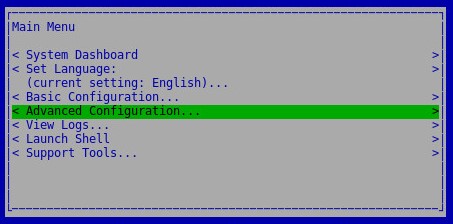
- Vælg E-mailmeddelelser, og tryk derefter på Enter.
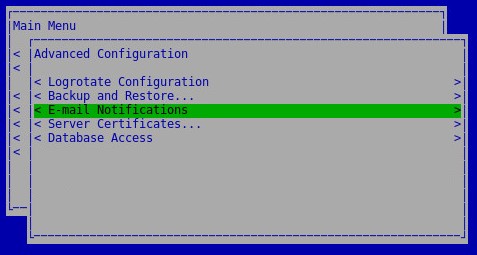
- I menuen Opsætning af e-mailmeddelelser:
- Markér Aktivér e-mailadvarsler.
- Udfyld et SMTP-serverværtsnavn .
- Udfyld en SMTP-port.
- Udfyld en SMTP-bruger.
- Udfyld SMTP-brugerens adgangskode.
- Udfyld en konto, der skal sendes meddelelser fra.
- Udfyld en e-mail for at sende serverstatus til.
- Udfyld en e-mail, du vil sende adgangskodeændringer til.
- Udfyld en e-mail for at sende softwareopdateringer til.
- Du kan evt. kontrollere Service Alert Reminder (Påmindelse om serviceadvarsel ) og derefter udfylde et påmindelsesinterval (i minutter).
- Vælg hyppigheden for opsummeringsrapporten.
- Vælg OK.
- Tryk på Enter.
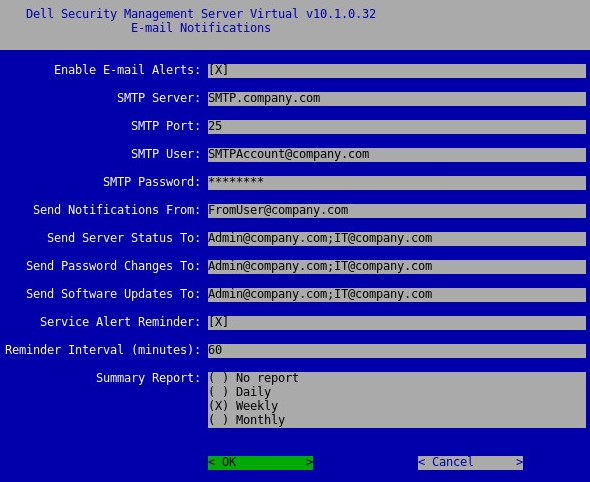
- Værtsnavnet, kontiene, porten og indstillingerne kan være anderledes i dit miljø.
- Flere e-mailadresser kan adskilles af semikolon.
Sådan indtastes SMTP-serveroplysninger:
- Log på Dell Enterprise Server Virtual-administrationskonsollen ved hjælp af standardadministratorlegitimationsoplysningerne (
ddpuser).

- Standardlegitimationsoplysningerne for Dell Security Management Server Virtual er:
- Brugernavn:
ddpuser - Adgangskode:
ddpuser
- Brugernavn:
- En administrator kan ændre standardadgangskoden i menuen for produktets virtuelle enhed.
- I hovedmenuen skal du vælge Avanceret konfiguration og derefter trykke på Enter.
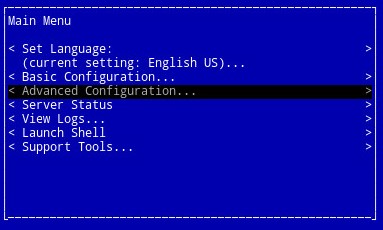
- Vælg E-mailmeddelelser, og tryk derefter på Enter.
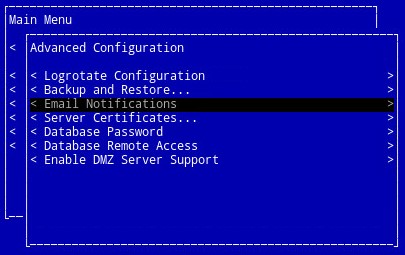
- I menuen Opsætning af e-mailmeddelelser:
- Markér Aktivér e-mailadvarsler.
- Udfyld et SMTP-serverværtsnavn .
- Udfyld en SMTP-port.
- Udfyld en SMTP fra bruger.
- Udfyld en SMTP-bruger (Enter).
- Udfyld SMTP-brugerens adgangskode.
- Udfyld en e-mail, du vil sende en meddelelse om VE-status til.
- Udfyld en e-mail, du vil sende besked om ændringer af adgangskoden til.
- Udfyld en e-mail, du vil sende besked om softwareopdateringer til.
- Du kan evt. kontrollere Service Alert Reminder (Påmindelse om serviceadvarsel ) og derefter udfylde et påmindelsesinterval (i minutter).
- Vælg hyppigheden for opsummeringsrapporten.
- Vælg OK.
- Tryk på Enter.
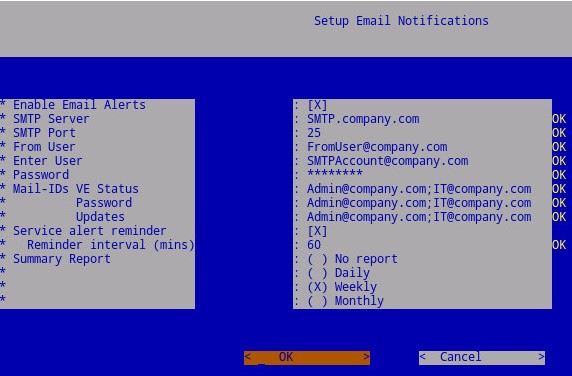
- Værtsnavnet, kontiene, porten og indstillingerne kan være anderledes i dit miljø.
- Flere e-mailmeddelelser kan adskilles af kommaer eller semikoloner.
Sådan indtastes SMTP-serveroplysninger:
- Log på Dell Enterprise Server Virtual-administrationskonsollen ved hjælp af standardadministratorlegitimationsoplysningerne (
ddpuser).

- Standardlegitimationsoplysningerne for Dell Security Management Server Virtual er:
- Brugernavn:
ddpuser - Adgangskode:
ddpuser
- Brugernavn:
- En administrator kan ændre standardadgangskoden i menuen for produktets virtuelle enhed.
- I hovedmenuen skal du vælge Avanceret konfiguration og derefter trykke på Enter.
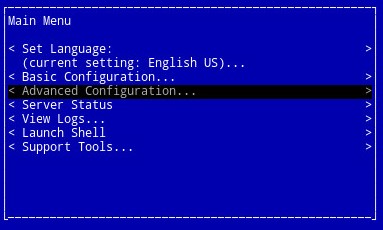
- Vælg E-mailmeddelelser, og tryk derefter på Enter.
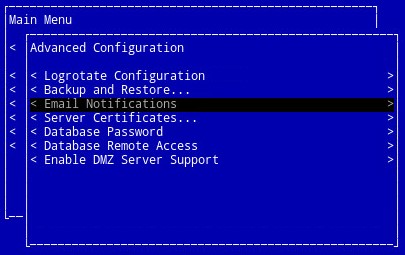
- I menuen Opsætning af e-mailmeddelelser:
- Markér Aktivér e-mailadvarsler.
- Udfyld et SMTP-serverværtsnavn .
- Udfyld en SMTP-port.
- Udfyld en SMTP fra bruger.
- Udfyld en SMTP-bruger (Enter).
- Udfyld SMTP-brugerens adgangskode.
- Udfyld en e-mail, du vil sende en meddelelse om VE-status til.
- Udfyld en e-mail, du vil sende besked om ændringer af adgangskoden til.
- Udfyld en e-mail, du vil sende besked om softwareopdateringer til.
- Vælg OK.
- Tryk på Enter.
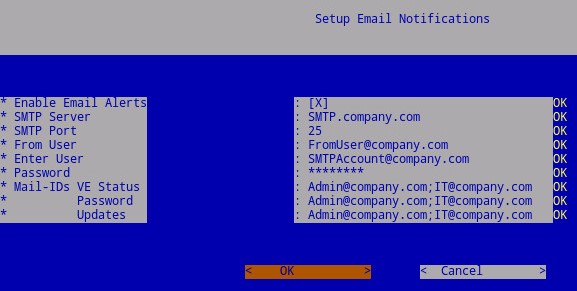
- Værtsnavnet, kontiene, porten og indstillingerne kan være anderledes i dit miljø.
- Flere e-mailmeddelelser kan adskilles af kommaer eller semikoloner.
For at kontakte support kan du bruge internationale supporttelefonnumre til Dell Data Security.
Gå til TechDirect for at oprette en anmodning om teknisk support online.
Hvis du vil have yderligere indsigt og ressourcer, skal du tilmelde dig Dell Security Community-forummet.